Что делать, если файловый менеджер вылетает при щелчке правой кнопкой мыши
Он Файловый браузер Это один из наиболее важных инструментов, используемых пользователями Windows, поскольку он позволяет перемещаться по различным папкам и файлам на жестком диске. Когда мы нажимаем на любой из элементов, которые нам показывает проводник, отображается меню с довольно полезными опциями, однако некоторые пользователи сталкиваются с проблемой каждый раз, когда хотят показать контекстное меню. В частности, щелчок правой кнопкой мыши по файловому проводнику сбои и мешает пользователям нормально работать.
Если вы один из тех, с кем это случается, мы покажем несколько шагов, которые необходимо выполнить, чтобы попытаться решить проблему, связанную с сбоем проводника при щелчке правой кнопкой мыши по элементу.
Действия в случае сбоя проводника при щелчке правой кнопкой мыши
Учитывая, насколько полезно контекстное меню, когда мы используем проводник, очень часто можно увидеть, сколько пользователей Они добавляют в меню множество опций. Давайте помнить, что некоторые приложения добавляют или запрашивают возможность добавления новой опции в контекстное меню, тогда как в других случаях пользователи добавляют новые опции вручную.
В любом случае, добавление такого количества опций может привести к сбою проводника. Поэтому, чтобы попытаться решить проблему, первое, что мы собираемся сделать, это сделать чистую перезагрузку системы без загрузки элементов автозагрузки. Для этого мы открываем Окно «Выполнить» Windows (Win+R)запускаем команду мсконфигурация и в окне конфигурации системы переходим на вкладку Общий чтобы убедиться, что у нас установлен флажок «Выборочный запуск», и снимите флажок Загрузка элементов автозагрузки.
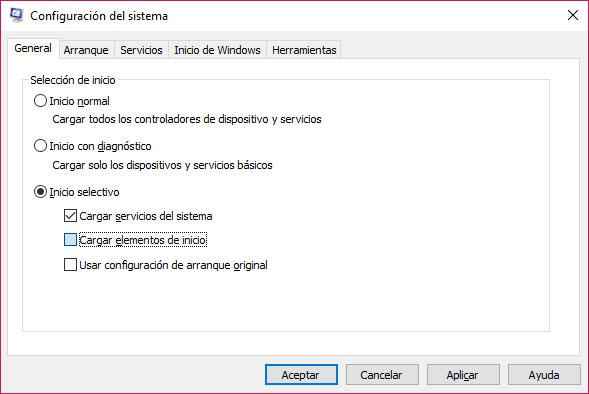
Далее переходим на вкладку Услугиставим галочку Скрыть все службы Microsoft и нажмите на кнопку Отключить все. Мы применяем изменения и соглашаемся на закрытие, а затем компьютер перезагружается. После повторной загрузки системы проверяем, не вылетает ли проводник при щелчке правой кнопкой мыши. Если проблема не воспроизводится, то это один из пунктов контекстного меню, добавленный позже. ответственный за ошибку.
Следующим шагом будет попытка определить, какой из них вызывает проблему. Для этого мы можем перезагрузить систему в обычном режиме и деактивировать все параметры одну за другой, пока не найдем их, или использовать стороннее программное обеспечение, которое поможет нам в этой задаче. Шеллексвиев это бесплатное приложение, которое позволяет сканировать Расширения оболочки, добавленные в контекстное меню из сторонних приложений.
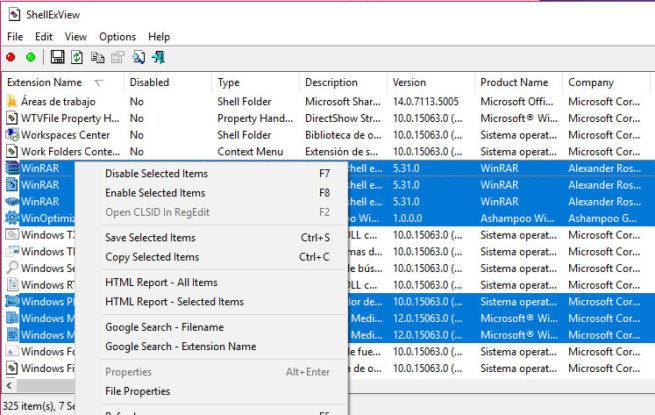
С его помощью мы сможем увидеть все эти расширения, а также активировать и деактивировать их все сразу или по одному простым способом, чтобы можно было узнать, что нам выдают проблему, связанную с тем, что проводник вылетает при нажатии правой кнопки мыши. Как только мы его найдем, нам просто нужно деактивировать его или удалить соответствующее приложение.